Sebelumnya saya telah membahas bagaimana cara menginstall FTP di windows server 2012, ada baiknya jika anda membaca tutorial sebelumnya, sekarang saya akan membahas bagaimana membuat agar FTP yang kita install, bisa diakses secara Anonymous. Happy reading
Table IP address
Device
|
OS
|
Hostname
|
IP Address
|
Gateway
|
IP DNS
|
Server
|
Windows server 2012
|
winserver
|
10.10.10.1
|
10.10.10.1
|
10.10.10.1
|
Client
|
Windows 10
|
Win10
|
10.10.10.2
|
10.10.10.1
|
10.10.10.1
|
1. Pada, windows server, buatlah sebuah folder FTP pada directory C, bisa dilihat digambar
2. Buka IIS manager, pilih sites, lalu klik Add FTP site
3. Masukan site FTP anda pada ftp site name, lalu atur folder yang anda buat pada physical path, jika sudah klik next
4. Masukan IP address server anda, pilih no SSL, lalu klik next
5. Authentication, ceklis pada Anonymous, lalu pilih Anonymous users, permision ceklis read dan write, jika sudah klik finish
6. Klik site ftp yang telah dibuat tadi, lalu klik explore
7. Lalu buatlah sebuah folder untuk percobaan akses
8. lalu cobalah akses ftp dari explore dengan ftp://ip server, disini ip server saya 10.10.10.1
9. Bisa dilihat ada folder yang tadi kita buat
10. Lalu cobalah buat sebuah folder lagi
11. Sekarang kita coba akses dari internet explore, dengan url ftp://namasiteftp, disini nama site ftp saya ftp.krisno.net, dan bisa dilihat ada dua folder yang kita buat tadi
12. Sekarang akses melau cmd, dengan cara buka cmd lalu ketik ftp namasiteftp, pada bagian user isi dengan anonymous, lalu coba lagi buat sebuah folder dengan perintah, mkdir namafolder, jika sudah coba cek dengan perintah dir
13. sekarang coba dengan memasukan file dengan perintah put letakfile, sedangkan get untuk mengambil file, disini letak file saya ada di desktop
14. Lalu bagaimana jika kita ingin mengakses dari client, atur ip gateway dan dns client anda dengan ip server, lalu klik ok
15. Cobalah akses dengan filezilla, dengan host ip server dan username anonymous lalu klik quickconnect, bisa dilihat yang saya tandai kotak hijau adalah file yang berada pada FTP
Sekian tutorial kali ini, semoga bermanfaat, jika ada yang ditanyakan silahkan ketikan dikomentar











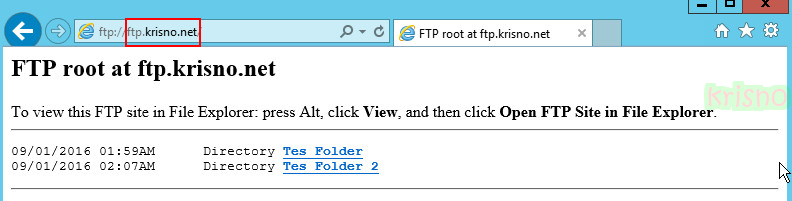




Comments
Post a Comment